Bagi pengguna laptop,
notebook maupun netbook, mengetahui keadaan baterai adalah hal yang penting.
Bila baterai masih cukup penuh, enjoy aja dengan yang dilakukan. Namun kalau
sudah menipis, sudah waktunya siap-siap charger atau simpan semua pekerjaan dan
matikan laptopnya.
Untuk mengetahui
baterai, sebenarnya di taskbar sudah ada icon baterai. Namun untuk mengetahui
tepatnya, Anda harus mengarahkan kursor ke icon tersebut.
Tentunya itu sangat merepotkan. Solusi lainnya
adalah dengan Desktop Gadget. Namun kelemahannya, bila kita sedang membuka
halaman atau pekerjaan (office, firefox, explorer dll), Anda harus me-minimize
semuanya untuk bisa melihat gadget tersebut.
Lalu bagaimana
solusinya? Ya sesuai judul di atas, yaitu dengan BatteryBar Pro 3.4.4. Program
ini akan menampilkan informasi isi baterai di taskbar berupa persentase atau
bisa berupa estimasi waktu baterai akan habis. Jadi tak perlu repot mengarahkan
kursor ataupun minimize semua window.
Bagi yang ingin mencoba silahkan download lewat link berikut :
BatteryBar 3.4.4 ada
dua versi, yaitu free dan pro. Kelebihan versi pro adalah Anda dapat mengatur
theme, pesan peringatan dll. Sedangkan versi free tidak bisa. Berikut petunjuk
instalasi dan cara cracknya :
1. Ekstrak file
BatteryBar Pro 3.4.4 + KeyMaker.rar
2. Buka folder “Setup”,
jalankan “BatteryBarSetup-3.4.4.exe”. Ikuti
petunjuknya atau next terus saja hingga finish.
petunjuknya atau next terus saja hingga finish.
3. Buka folder “KeyFileMaker”.
Jalankan “KeyFileMaker.exe”.
Isi “Name” dengan
nama Anda atau terserah. Lalu klik “Write Keyfile”.
Tunggu sebentar
hingga muncul pesan crack selesai.
4. Restart laptop Anda,
dan BatteryBar Pro 3.4.4 siap digunakan.
5. Peringatan : jika
Anda sedang online dan muncul pesan untuk update
BatteryBar, biarkan saja (jangan di update).
BatteryBar, biarkan saja (jangan di update).
Jika sudah menjadi
versi pro Anda bisa mengubah theme dll, klik kanan di BatteryBar, pilih
konfigurasi. Dan sedikit tambahan, untuk mengaktifkan atau menonaktifkan BatteryBar,
klik kanan di taskbar, pilih toolbars dan klik BatteryBar.
Sekian tips dari saya
kali ini. Selamat mencoba, Terima Kasih …




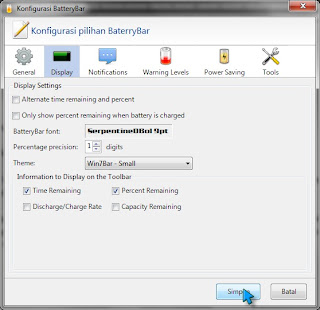
No comments:
Post a Comment